概念
jMonkeyEngine3是一个基于场景图的3D游戏引擎,因此有必要对场景图的概念进行一些说明。jME3的场景图通过Spatial、Geometry、Node这3个类来实现,它们之间的关系如下图:
场景图(Scene Graph)是一种数据结构,用于管理游戏场景中的物体,场景中的每个物体都被称为Spatial。
Spatial表示3D空间中的一个物体,它在空间中有三种线性变换:位移(Translation)、旋转(Rotation)、缩放(Scale)。Spatial是Geometry和Node的父类。
Geometry在前面的章节中已经介绍过了,它存储了物体的网格和材质,代表游戏中的可视物体。
Node是一个空间中的节点,每个节点(Node)中可以包含多个Spatial,每个Spatial只能有一个父节点(Node)。Node之间通过父子关系形成树形结构。
为了让你能够更容易理解这些概念,我从画了一幅画,用来做类比:一个气球就是一个Geometry,多个气球被一个小朋友牵在手里,小朋友的手心就是一个Node。
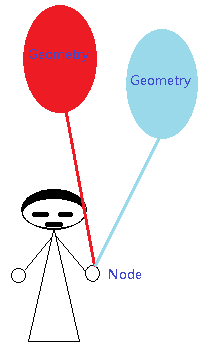
实例:HelloNode
下面我们创建2个球体,然后把它们添加到一个Node中。源代码
package net.jmecn;
import com.jme3.app.SimpleApplication;
import com.jme3.light.AmbientLight;
import com.jme3.light.DirectionalLight;
import com.jme3.material.Material;
import com.jme3.math.ColorRGBA;
import com.jme3.math.Vector3f;
import com.jme3.scene.Geometry;
import com.jme3.scene.Mesh;
import com.jme3.scene.Node;
import com.jme3.scene.shape.Sphere;
/**
* 场景图、节点
* @author yanmaoyuan
*
*/
public class HelloNode extends SimpleApplication {
@Override
public void simpleInitApp() {
// 球体网格
Mesh mesh = new Sphere(16, 24, 1);
// 创建2个球体
Geometry geomA = new Geometry("红色气球", mesh);
geomA.setMaterial(newLightingMaterial(ColorRGBA.Red));
Geometry geomB = new Geometry("青色气球", mesh);
geomB.setMaterial(newLightingMaterial(ColorRGBA.Cyan));
// 将两个球体添加到一个Node节点中
Node node = new Node("原点");
node.attachChild(geomA);
node.attachChild(geomB);
// 设置两个球体的相对位置
geomA.setLocalTranslation(-1, 3, 0);
geomB.setLocalTranslation(1.5f, 2, 0);
// 将这个节点添加到场景图中
rootNode.attachChild(node);
// 添加光源
addLight();
}
/**
* 创建一个感光材质
* @param color
* @return
*/
private Material newLightingMaterial(ColorRGBA color) {
// 创建材质
Material mat = new Material(assetManager, "Common/MatDefs/Light/Lighting.j3md");
mat.setColor("Diffuse", color);
mat.setColor("Ambient", color);
mat.setColor("Specular", ColorRGBA.White);
mat.setFloat("Shininess", 24);
mat.setBoolean("UseMaterialColors", true);
return mat;
}
/**
* 添加光源
*/
private void addLight() {
// 定向光
DirectionalLight sun = new DirectionalLight();
sun.setDirection(new Vector3f(-1, -2, -3));
// 环境光
AmbientLight ambient = new AmbientLight();
// 调整光照亮度
ColorRGBA lightColor = new ColorRGBA();
sun.setColor(lightColor.mult(0.8f));
ambient.setColor(lightColor.mult(0.2f));
// #3 将模型和光源添加到场景图中
rootNode.addLight(sun);
rootNode.addLight(ambient);
}
public static void main(String[] args) {
HelloNode app = new HelloNode();
app.start();
}
}
运行效果如下:
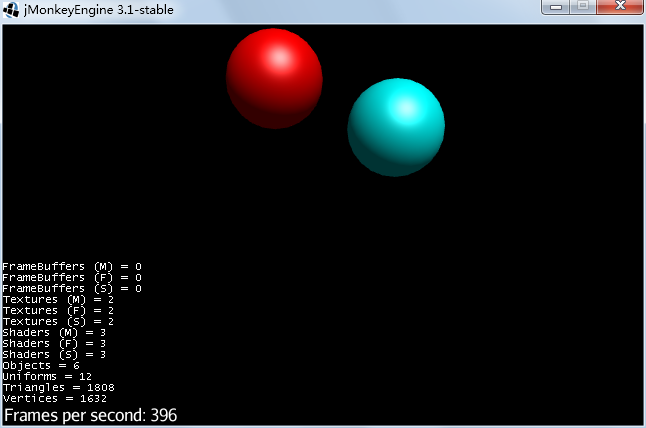
Node
这份代码与前几章教程中的代码大同小异,最大区别在于第34~36行。Geometry不再是直接添加到rootNode中,而是添加到了另一个Node对象中。
// 将两个球体添加到一个Node节点中
Node node = new Node("原点");
node.attachChild(geomA);
node.attachChild(geomB);
为了让这两个球体能在屏幕上显示,这个node对象必须被添加到场景图的根节点rootNode中。
// 将这个节点添加到场景图中
rootNode.attachChild(node);
这里有几个需要注意的地方:
- SimpleApplication中的场景图
rootNode其实就是一个Node对象。 rootNode是场景中所有物体的父节点。- 如果想要在摄像机中看到一个3D模型,就要把它添加到
rootNode中,无论直接还是间接。
除此之外,还有一点更重要:**对父节点做任何操作,都会影响所有的子节点。**下面我们在HelleNode这个例子中增加一点特别的代码,用以证明这个结论。
(1)首先,定义一个Spatial类型的引用,用于指向场景中的某个物体。
(2)然后,重写主循环simpleUpdate方法,使用spatial对象的rotate方法让这个物体绕Y轴以每秒180°的速度旋转。
(3)最后,在simpleInitApp方法的末尾,把node对象的引用赋予这个spatial对象。
private Spatial spatial;
@Override
public void simpleUpdate(float tpf) {
if (spatial != null) {
// 绕Y轴旋转
spatial.rotate(0, 3.1415926f * tpf, 0);
}
}
@Override
public void simpleInitApp() {
// ...
this.spatial = node;
}
运行程序,将会看到红蓝2个小球正在绕Y轴旋转。
在simpleInitApp中,还可以通过scale方法来同时缩放两个球体的大小。比如我们让它们变成原来的1/2大小。
@Override
public void simpleInitApp() {
// 前略..
node.scale(0.5f);
}

遍历场景图
jME3提供了2中方式来遍历场景图:
- 广度优先遍历
public void breadthFirstTraversal(SceneGraphVisitor visitor)- 深度优先遍历
public abstract void depthFirstTraversal(SceneGraphVisitor visitor)
SceneGraphVisitor是一个接口(查看源代码),无论你是用任何一种方式来遍历场景图,都需要实现这个接口。
package com.jme3.scene;
public interface SceneGraphVisitor {
public void visit(Spatial spatial);
}
例如,编写一个方法,用于遍历场景图,将场景中所有Geometry的渲染状态都改变为线框模式。
private void toggleWireframe(final boolean flag) {
// 深度优先遍历
rootNode.depthFirstTraversal(new SceneGraphVisitor() {
@Override
public void visit(Spatial spatial) {
if (spatial instanceof Geometry) {
Geometry geom = (Geometry)spatial;
Material mat = geom.getMaterial();
if (mat != null) {
mat.getAdditionalRenderState().setWireframe(flag);
}
}
}
});
}